9 iPhone privātuma iestatījumi, kas jums jāieslēdz tūlīt

Apple privātuma jomā darbojas labāk nekā vairums uzņēmumu. Taču ne visi iPhone noklusējuma iestatījumi ir lietotāja interesēs.
Lai gan daudzi cilvēki pieturas pie teiciena “trīs veido pūli”, daži piekrīt “jo vairāk, jo jautrāk”. Šķiet, ka tas pats attiecas arī uz telefona zvaniem. Ir daudz iemeslu, kāpēc var vēlēties vai ir nepieciešams apvienot vairākus zvanus savā ierīcē. Tā varētu būt draugu grupa, kas sazinās viens ar otru, akadēmiskiem nolūkiem vai darba konferencei.
Par laimi, iPhone 11 padara tālruņa zvanu apvienošanu vienkāršu, lai jūs varētu runāt ar tik daudziem cilvēkiem, cik vēlaties! Pareizāk sakot, līdz pieciem cilvēkiem.
Jau kādu laiku ir pieejama iespēja apvienot zvanus savā mobilajā tālrunī, un iPhone 11 ir padarījis tai vēl vienkāršāku piekļuvi.
Lai apvienotu divus vai vairākus zvanus savā iPhone 11, izpildiet tālāk sniegtos norādījumus.
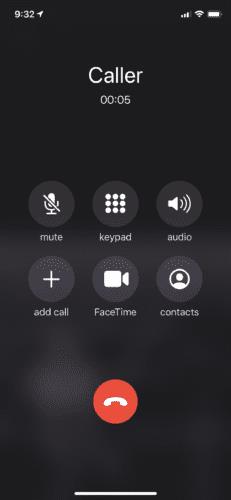
Atveriet savu mobilā tālruņa zvanu lietotni un sastādiet pirmo numuru, uz kuru vēlaties zvanīt. Kad persona atbild uz zvanu, pasakiet viņam aizturēt. Ir svarīgi informēt personu, jo zvanu apvienošana būs bezjēdzīga, ja izveidosit savienojumu ar otro personu, bet pirmā pārtrauc zvanu.
Lai pievienotu citu zvanu, pieskarieties pogai Pievienot zvanu . Pagaidiet dažas sekundes, līdz tiek parādīta poga. Tas kļūst pieejams tikai tad, kad atbild pirmā persona, kurai zvanāt.
Izmantojiet pogu Pievienot zvanu, lai atvērtu kontaktpersonu sarakstu un atrastu otrās personas tālruņa numuru.
Zvaniet otrajai personai un gaidiet, līdz šī persona atbild. Tādējādi pirmā persona tiks aizturēta.
Kad atbildēs otra persona, ekrānā būs redzama poga Apvienot zvanu . Pieskarieties tam, lai apvienotu abus zvanus.
Ja vēlaties pievienot vēl vienu zvanu, atkārtojiet 3.–5. norādījumus.
Varat pievienot līdz pieciem zvaniem.
Ko darīt, ja notiek zvans un konferences zvanam ir jāpievieno kāds, kurš zvana?
Kad jums ir ienākošs zvans, vienkārši noklikšķiniet uz pogas Aizturēt un pieņemt .
Kad zvans tiek savienots, noklikšķiniet uz pogas Apvienot zvanu .
Esiet piesardzīgs, lai nenoklikšķinātu uz Beigt un pieņemt, jo tas beigs pašreizējo zvanu un pieņems ienākošo zvanu.
Ja nevēlaties pievienot ienākošo zvanītāju, vienmēr varat to nosūtīt uz balss pastu.
Noklikšķinot uz sarkanās beigu pogas , visi zvani tiks pārtraukti. Ja vēlaties, lai sarunu pamestu tikai viena persona, varat pieprasīt, lai konkrēts zvanītājs pārtrauc klausuli. Tas nepārtrauks grupas konferences zvanu.
Ir vairākas citas iespējas, kas uzlabos jūsu konferences zvana pieredzi.
Varat izvēlēties izslēgt un ieslēgt zvanu.
Lai izslēgtu zvanu, vienkārši noklikšķiniet uz konferences zvana pogas ekrāna vidū. Tam vajadzētu parādīt visus iesaistītos zvanītājus. Tiek parādīts kontaktpersonu saraksts ar zvana izslēgšanas un beigšanas pogu. Ja vēlaties izslēgt kādu personu, vienkārši noklikšķiniet uz tās izslēgšanas pogas.
Ko darīt, ja konferences zvana laikā uznāk klepus un jums ir jāizslēdz skaņa? Viegli! Noklikšķinot uz pogas Izslēgt skaņu, tiks izslēgta skaņa, kas nāk no jūsu tālruņa, bet jūs varēsiet dzirdēt visus pārējos. Pieskarieties pogai vēlreiz, lai ieslēgtu skaņu, kad esat gatavs.
See All-konference Zvani Dalībnieki opcija ir pieejama tikai personai, kas sākās aicinājumu pirmajā vietā. Citas puses nevarēs izslēgt skaņu, ieslēgt skaņu vai pārtraukt konkrētu zvanu. Viņi var tikai atteikties no zvana.
Izmantojot iPhone 11 apvienošanas zvanu funkciju, varat viegli izbaudīt kompāniju, kas ir jūsu jautrā pūļa! Ņemiet vērā, ka ne visi tālruņu operatori atļaus visas apvienotā zvana funkcijas — daži var ierobežot jūsu zvanītāja ietilpību. Pirms konferences zvanu plānu izveides pārliecinieties par ierobežojumiem, ko tie nosaka zvanu apvienošanai.
Apple privātuma jomā darbojas labāk nekā vairums uzņēmumu. Taču ne visi iPhone noklusējuma iestatījumi ir lietotāja interesēs.
Izmantojot šo darbības pogu, varat jebkurā laikā piezvanīt uz ChatGPT savā tālrunī. Šeit ir sniegta pamācība, kā atvērt ChatGPT, izmantojot darbības pogu iPhone tālrunī.
Kā uzņemt garu ekrānuzņēmumu iPhone tālrunī, var viegli uzņemt visu tīmekļa lapu. Ritināmā ekrānuzņēmuma funkcija iPhone tālrunī ir pieejama operētājsistēmās iOS 13 un iOS 14, un šeit ir sniegta detalizēta pamācība par to, kā uzņemt garu ekrānuzņēmumu iPhone tālrunī.
Lai mainītu savu iCloud paroli, varat to izdarīt daudzos dažādos veidos. Jūs varat mainīt savu iCloud paroli savā datorā vai tālrunī, izmantojot atbalsta lietojumprogrammu.
Kad nosūtāt sadarbības albumu kādam citam no iPhone tālruņa, šai personai būs jāpiekrīt pievienoties. Ir vairāki veidi, kā pieņemt uzaicinājumus kopīgot albumu no iPhone tālruņa, kā parādīts tālāk.
Tā kā AirPods ir mazas un vieglas, tās dažreiz var viegli pazaudēt. Labā ziņa ir tā, ka pirms sākat izjaukt māju, meklējot pazudušās austiņas, varat tās izsekot, izmantojot savu iPhone.
Vai zinājāt, ka atkarībā no reģiona, kurā jūsu iPhone ir ražots, tam var būt atšķirības salīdzinājumā ar iPhone, kas tiek pārdoti citās valstīs?
Apgrieztā attēlu meklēšana iPhone tālrunī ir ļoti vienkārša, ja varat izmantot ierīces pārlūkprogrammu vai izmantot dažas trešo pušu lietojumprogrammas, lai iegūtu vairāk meklēšanas opciju.
Ekrāna horizontāla pagriešana iPhone tālrunī palīdz skatīties filmas vai Netflix, skatīt PDF failus, spēlēt spēles... ērtāk un iegūt labāku pieredzi.
Ja kādreiz esat pamodies un pēkšņi atklājis, ka jūsu iPhone akumulatora uzlādes līmenis ir samazinājies līdz 20% vai mazāk, jūs neesat viens.
Ģimenes koplietošana ļauj kopīgot Apple abonementus, pirkumus, iCloud krātuvi un atrašanās vietu ar līdz pat sešām personām.
Apple tikko oficiāli laidis klajā iOS 18, jaunāko operētājsistēmas versiju iPhone ar pievilcīgām funkcijām, kā arī skaistām tapetēm.
Tāpat kā vairums cilvēku, jūs, iespējams, vienkārši nosūtāt (vai izlasāt) ziņojumu un dodaties tālāk. Taču pastāv iespēja, ka jūs palaižat garām virkni slēptu funkciju.
Instalējot lietojumprogrammu savā iPhone tālrunī no cita avota, jums manuāli jāapstiprina, ka lietojumprogramma ir uzticama. Pēc tam lietojumprogramma tiks instalēta jūsu iPhone tālrunī lietošanai.
Izrakstoties no sava Mail konta iPhone tālrunī, jūs pilnībā iziesiet no sava konta un pārslēgsieties uz cita e-pasta pakalpojuma izmantošanu.
Iestatot jaunu iPhone, ir noderīgi sākt ar stabilu lielisku lietotņu pamatu.
Nav nekā sarežģīta par to, kā to izdarīt.
Salīdzinot ar datoru, kurā precīzai atlasei ir nepieciešama pele, pieskarties pareizajā vietā iPhone (vai iPad) tālrunī ir daudz grūtāk. Tas ir, līdz brīdim, kad uzzināsiet par slēpto skārienpaliktni, kas visu laiku ir bijis tieši zem pirksta.
iPhone izslēdz iPhone skaņu no nezināmiem zvanītājiem, un operētājsistēmā iOS 26 iPhone automātiski saņem ienākošos zvanus no nezināma numura un jautā zvana iemeslu. Ja vēlaties saņemt nezināmus zvanus iPhone tālrunī, izpildiet tālāk sniegtos norādījumus.
iPhone ir skaļruņa skaļuma ierobežojuma iestatījums skaņas kontrolei. Tomēr dažās situācijās, lai varētu dzirdēt saturu, ir jāpalielina iPhone skaļums.
Apple privātuma jomā darbojas labāk nekā vairums uzņēmumu. Taču ne visi iPhone noklusējuma iestatījumi ir lietotāja interesēs.
Izmantojot šo darbības pogu, varat jebkurā laikā piezvanīt uz ChatGPT savā tālrunī. Šeit ir sniegta pamācība, kā atvērt ChatGPT, izmantojot darbības pogu iPhone tālrunī.
Kā uzņemt garu ekrānuzņēmumu iPhone tālrunī, var viegli uzņemt visu tīmekļa lapu. Ritināmā ekrānuzņēmuma funkcija iPhone tālrunī ir pieejama operētājsistēmās iOS 13 un iOS 14, un šeit ir sniegta detalizēta pamācība par to, kā uzņemt garu ekrānuzņēmumu iPhone tālrunī.
Lai mainītu savu iCloud paroli, varat to izdarīt daudzos dažādos veidos. Jūs varat mainīt savu iCloud paroli savā datorā vai tālrunī, izmantojot atbalsta lietojumprogrammu.
Kad nosūtāt sadarbības albumu kādam citam no iPhone tālruņa, šai personai būs jāpiekrīt pievienoties. Ir vairāki veidi, kā pieņemt uzaicinājumus kopīgot albumu no iPhone tālruņa, kā parādīts tālāk.
Tā kā AirPods ir mazas un vieglas, tās dažreiz var viegli pazaudēt. Labā ziņa ir tā, ka pirms sākat izjaukt māju, meklējot pazudušās austiņas, varat tās izsekot, izmantojot savu iPhone.
Vai zinājāt, ka atkarībā no reģiona, kurā jūsu iPhone ir ražots, tam var būt atšķirības salīdzinājumā ar iPhone, kas tiek pārdoti citās valstīs?
Apgrieztā attēlu meklēšana iPhone tālrunī ir ļoti vienkārša, ja varat izmantot ierīces pārlūkprogrammu vai izmantot dažas trešo pušu lietojumprogrammas, lai iegūtu vairāk meklēšanas opciju.
Ekrāna horizontāla pagriešana iPhone tālrunī palīdz skatīties filmas vai Netflix, skatīt PDF failus, spēlēt spēles... ērtāk un iegūt labāku pieredzi.
Ja kādreiz esat pamodies un pēkšņi atklājis, ka jūsu iPhone akumulatora uzlādes līmenis ir samazinājies līdz 20% vai mazāk, jūs neesat viens.


















